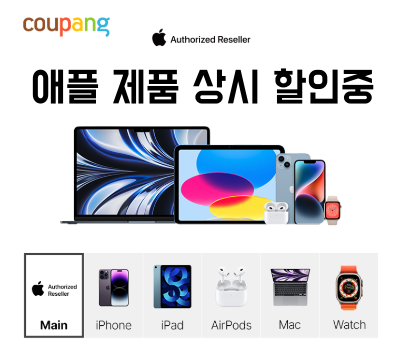반응형
삼성 갤럭시S23 울트라를 통해 갤럭시 스마트폰 화면 녹화 방법을 알려드리겠습니다. 스마트폰 화면 은근히 녹화 할 일이 많은데요. 잘 참고하셔서 활용해 보세요
갤럭시S23 울트라 꿀팁 영상으로 보기
갤럭시S23 울트라 화면 녹화 방법
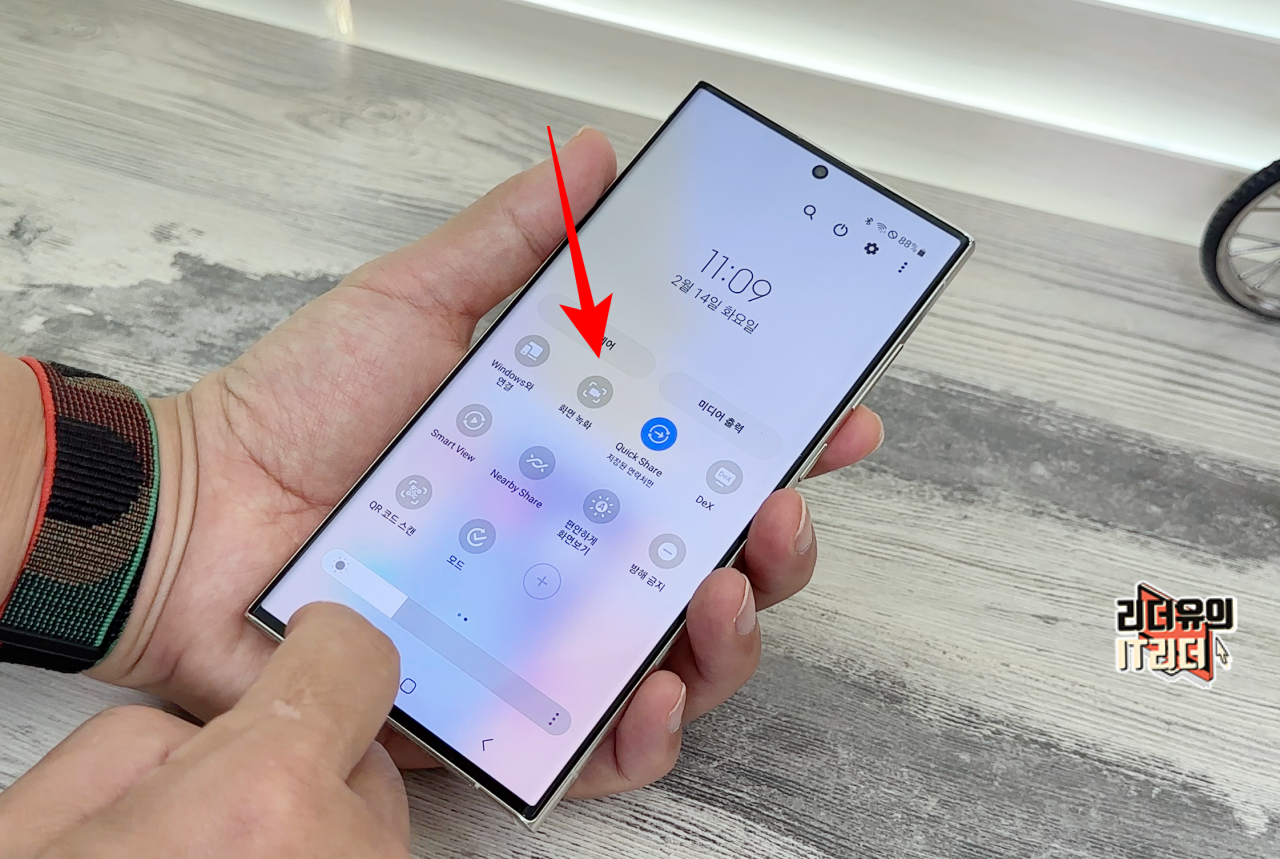
삼성 갤럭시 스마트폰 화면 녹화는 제어센터에 가면 화면 녹화 메뉴가 있습니다.

화면 녹화를 선택하면 소리에 대한 옵션을 선택하게 나옵니다. 소리 녹음 안할 지, 미디어 소리를 녹음할 지, 미디어 및 마이크 소리를 녹음할 지 선택할 수 있습니다. 참고로 마이크는 외부에서 말하는 소리까지 녹화할 것이냐는 의미입니다.
소리 선택을 한 후 녹화 시작을 누르면

카운트다운과 함께 화면 녹화가 시작됩니다.

갤럭시S23 울트라 화면 녹화(갤럭시 스마트폰 화면 녹화)가 되고 있고 화면 녹화를 끄려고 하면 위에 정지 버튼을 누르면 됩니다.

영상이 저장되었습니다.

삼성 갤럭시S23 울트라 (갤럭시 스마트폰) 화면 녹화된 파일은 갤러리에서 확인이 가능합니다.
갤럭시 스마트폰 화면 녹화 어렵지 않죠? 지금 바로 해보세요!
* 갤럭시S23 시리즈 할인 구입 바로가기!
쿠팡 파트너스 활동의 일환으로, 이에 따른 일정액의 수수료를 제공받습니다
IT리더 함께 보면 좋은 영상 [리더유 유튜브 구독 바로가기]
- 리더유 유튜브 구독하시면 쉽게 IT를 배울 수 있습니다. 알림 체크도 해두시면 좋아요~
728x90
반응형
'메인 > 삼성' 카테고리의 다른 글
| 해보세요! 삼성 갤럭시Z 플립5 카메라 자동 프레이밍 사용하기! (0) | 2023.09.03 |
|---|---|
| 세탁건조기 대세될까? 삼성 세탁기 건조기 일체형 뭐가 달라? 세탁기, 건조기 추천 (0) | 2023.09.03 |
| 쉽죠? 삼성 갤럭시Z 플립5 커버 화면 카메라 사용법! (0) | 2023.09.02 |
| 쉽죠? 삼성 갤럭시Z 플립5 커버 디스플레이 꾸미기! 커버 화면 꾸미기 (0) | 2023.09.01 |
| 쉽죠? 삼성 갤럭시Z 플립5 커버 디스플레이 편집하기! (0) | 2023.08.31 |